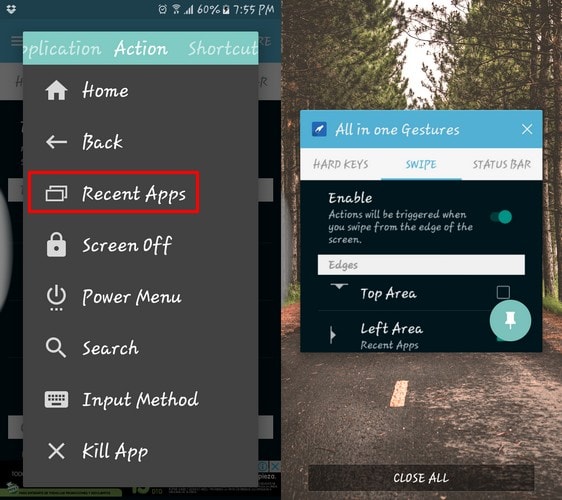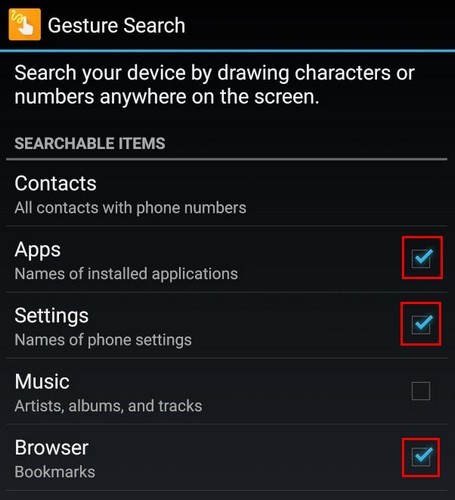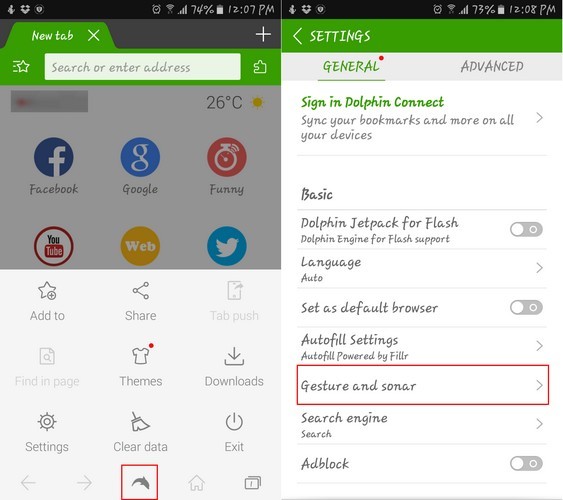Créer des gestes personnalisés sur votre appareil Android est un excellent moyen de gagner du temps. En créant ces gestes personnalisés, vous pouvez personnaliser votre appareil pour qu’il utilise les mouvements avec lesquels vous êtes le plus à l’aise pour exécuter une tâche particulière, telle que l’ouverture d’un nouvel onglet.
Ne serait-il pas formidable si vous pouviez accéder aux applications actuelles en glissant vers le bas depuis le haut de votre écran pour un accès plus facile ? Sans ces gestes personnalisés, vous n’auriez accès qu’à des fonctionnalités telles que la roue dentée, le WiFi, etc. Examinons de plus près les gestes personnalisés pour voir s’ils vous conviennent.
Contenu
Ajouter des gestes personnalisés avec l’application All in One Gestures
L’ajout de gestes personnalisés à n’importe quel appareil Android est aussi simple que l’installation de l’application All in One Gestures. Avec cette application, vous serez capable de créer vos propres gestes sur votre appareil Android, rendant ainsi les tâches plus faciles et plus rapides à accomplir. Vous décidez quel geste accomplit quelle tâche.
Avant de pouvoir commencer à profiter de l’application, vous devez autoriser l’autorisation « Accessibilité » à l’application. Lorsque cela est activé, activez les actions en haut. Dans l’onglet Balayage, vous pouvez créer des gestes personnalisés avec tous les bords de votre écran – Haut, Gauche, Droite et Bas.
Vous pouvez également utiliser les coins. Vous pouvez créer un geste personnalisé avec la zone supérieure gauche/droite et la zone inférieure gauche/droite.
Par exemple, disons que vous souhaitez accéder aux applications récentes en glissant sur le bord gauche de votre écran. Cochez la case de cette option et un menu apparaîtra.
Appuyez sur l’option Applications récentes et vous verrez une ombre grise apparaître sur le côté gauche de l’écran. Balayez simplement vers la gauche et l’option Applications récentes apparaîtra. Répétez le processus pour tous les autres gestes que vous souhaitez créer.
Recherche gestuelle Google
Accédez à vos paramètres, contacts, musique, etc., en dessinant un chiffre ou une lettre. Ce sont des choses que vous pouvez faire avec l’application Google Gesture Search. Juste après avoir installé l’application, vous devrez accepter certaines conditions générales, puis vous devrez cocher les cases à côté de la zone à laquelle l’application est autorisée à accéder. Lorsque vous avez terminé de sélectionner, appuyez sur Terminé.
Lorsque vous lancez l’application pour la première fois, vous verrez la fenêtre Paramètres. C’est ici que vous configurerez les catégories que vous souhaitez que l’application enregistre. L’application commencera à indexer votre appareil Android et, une fois terminé, vous serez prêt à continuer.
Une fois que vous êtes arrivé à la fenêtre principale, dessinez la lettre ou le chiffre que vous recherchez, puis choisissez ce que vous voulez faire. Si vous souhaitez recommencer une recherche, sélectionnez le X en bas à droite.
Pour modifier les éléments que vous avez configurés dans la recherche, appuyez sur les trois points verticaux en haut à droite. Tant que vous y êtes, vous pouvez également modifier la vitesse d’écriture et activer Google Gesture Search en utilisant le mouvement.
Le navigateur Dolphin est une autre excellente option pour ajouter des gestes personnalisés à votre appareil Android. Non seulement vous pouvez créer des gestes, mais vous pouvez également profiter de l’un des navigateurs les plus populaires. Vous pouvez faire des choses telles que rafraîchir, quitter le navigateur, créer un nouvel onglet, fermer un onglet actuel, etc., en utilisant un simple geste sur votre écran.
Ouvrez le navigateur et appuyez sur le symbole du dauphin gris en bas. Sélectionnez Paramètres puis Gestes et Sonar. Tapez l’adresse Web du site pour lequel vous souhaitez créer un geste personnalisé et appuyez sur le bouton « Ajouter » à droite.
Le navigateur vous fera ensuite tester votre geste personnalisé nouvellement créé et vous indiquera s’il a été fait correctement. Si vous souhaitez créer des gestes personnalisés pour les boutons de navigation (dans Gestes & Sonar), appuyez sur Plus d’actions et choisissez l’action.
Chaque action est déjà associée à un geste, mais si vous n’êtes pas satisfait, vous pouvez facilement le modifier. Appuyez sur Rétablir, dessinez le symbole que vous souhaitez utiliser et appuyez sur Terminé.
Conclusion
Créer des gestes personnalisés est une tâche facile. Grâce à ces gestes personnalisés, vous gagnerez du temps et pourrez faire avancer les choses plus rapidement. Comment créer des gestes personnalisés sur votre appareil Android ? Laissez un commentaire et faites-le nous savoir.
Cet article est-il utile ? Oui Non